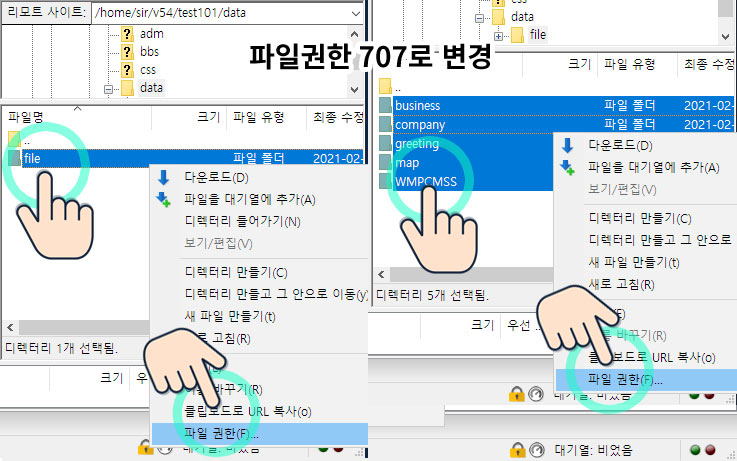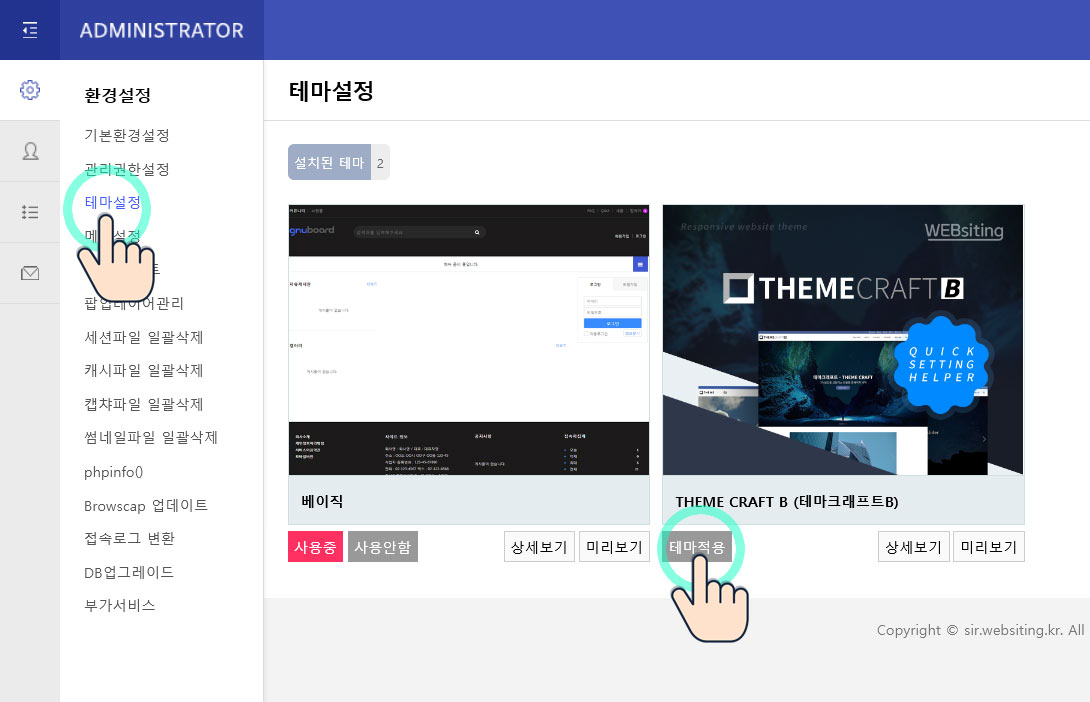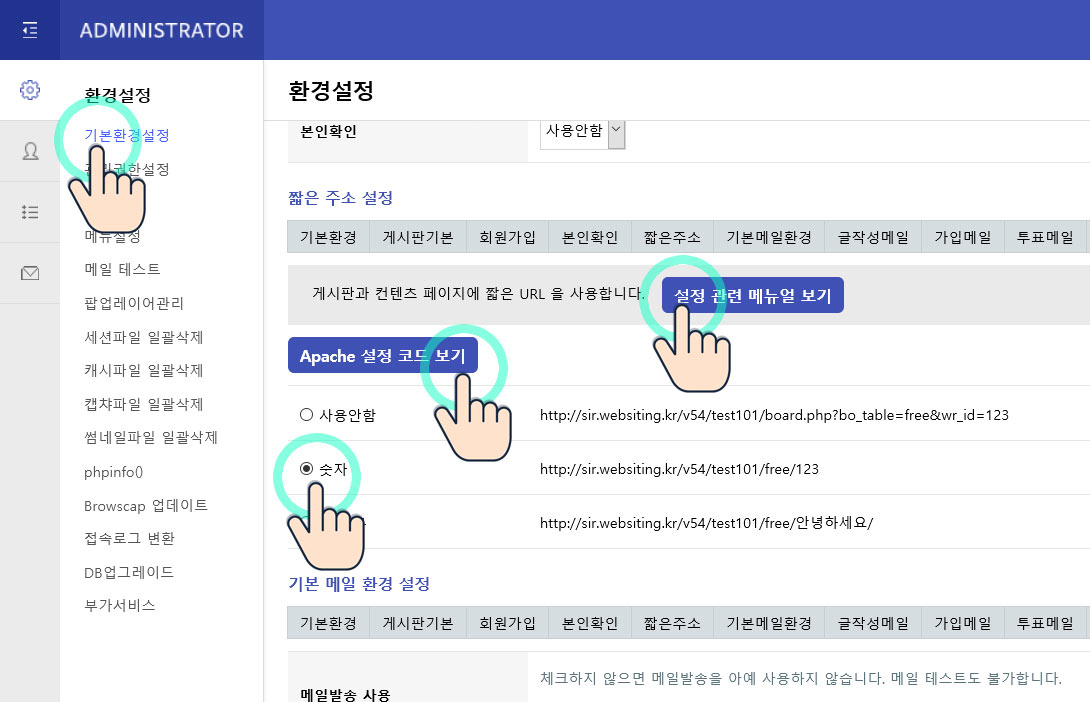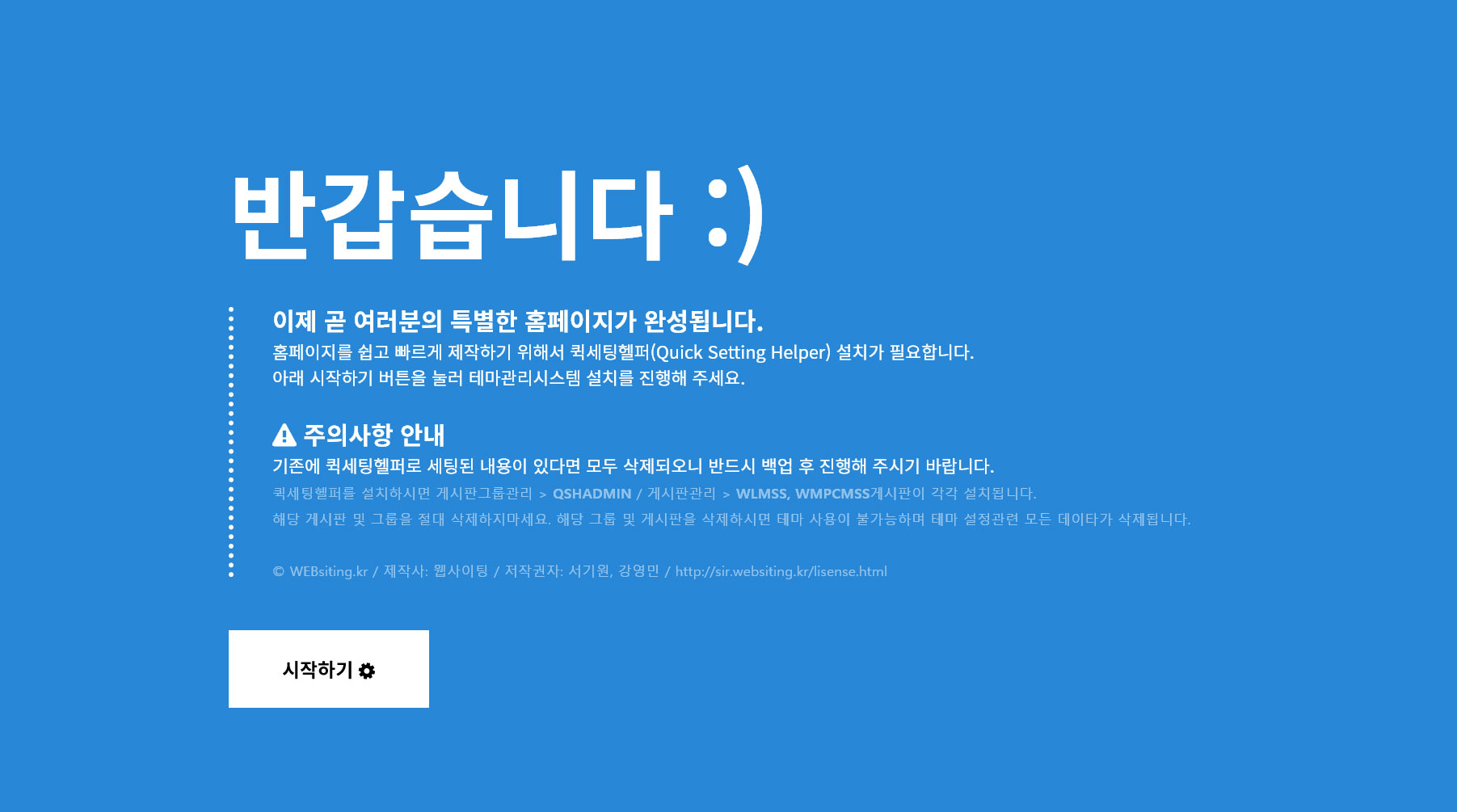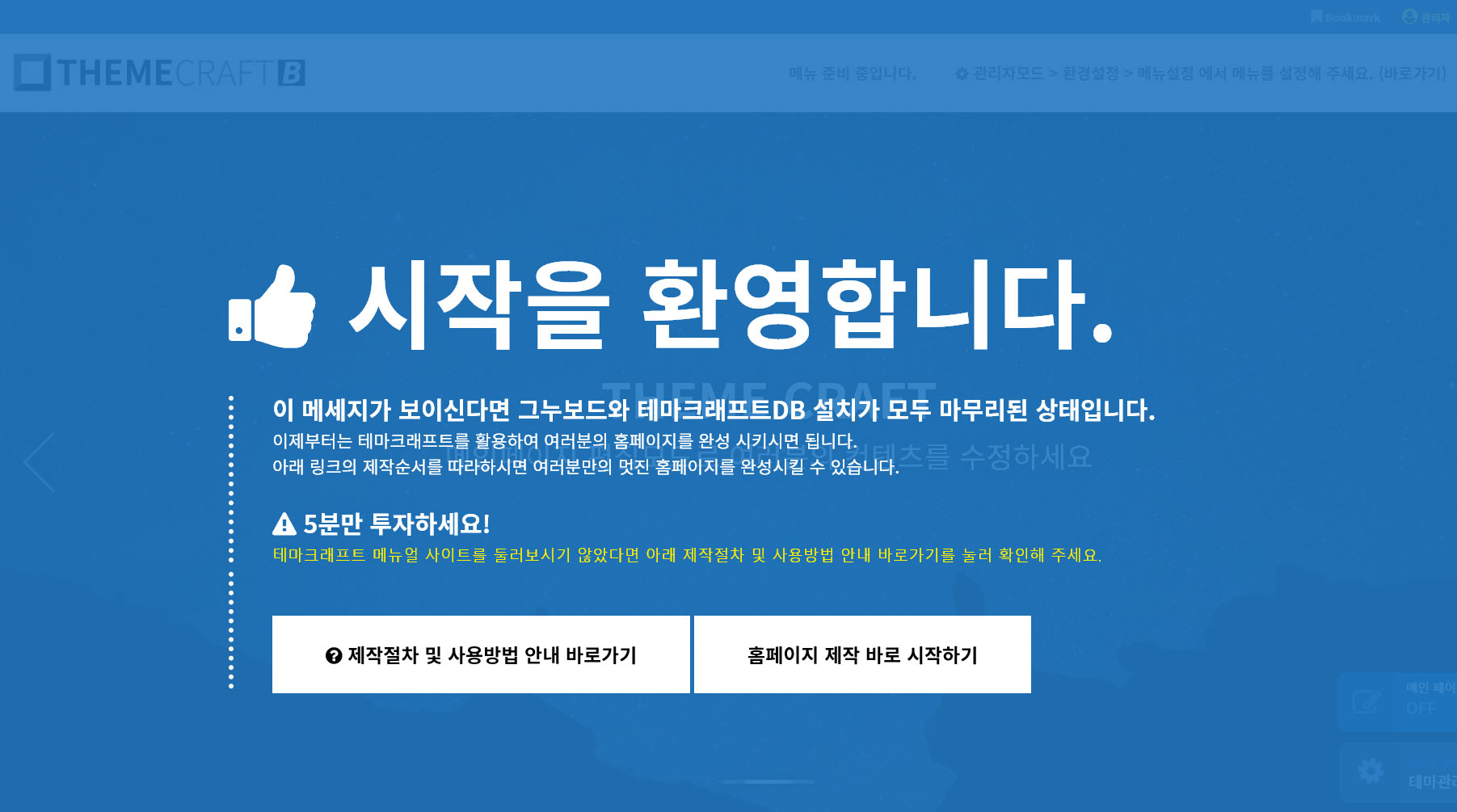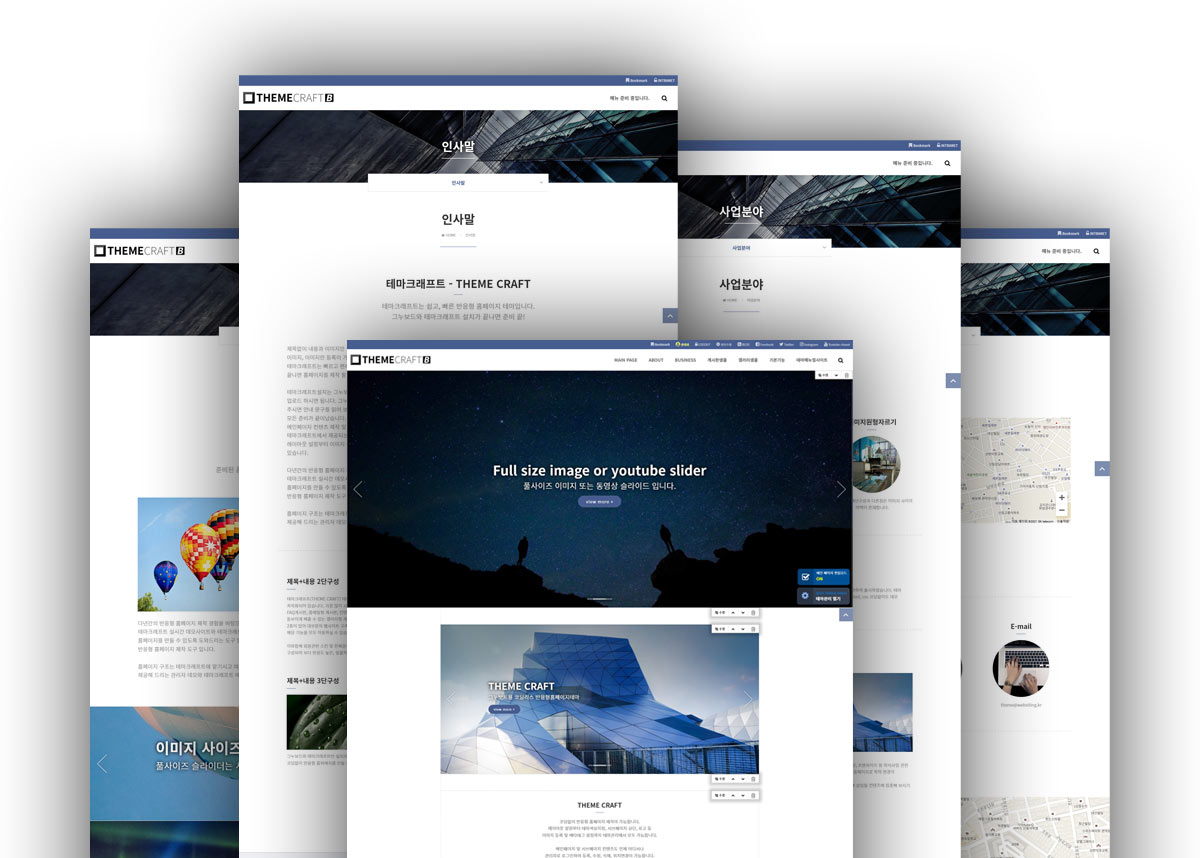테마크래프트 설치 안내 HOME
테마크래프트 설치 안내
그누보드 설치 후 이루어지는 과정입니다.
테마크래프트와 동일한 버전의 그누보드 설치가 완료되었다면 아래 안내에 따라 테마크래프트를 설치해 주세요.
반드시 아래 안내에 따라 설치해 주셔야 정상적인 설치가 가능하며 테마크래프트가 정상 작동됩니다.
설치와 관련한 문의사항은 sir.kr 컨텐츠몰 > 테마크래프트 구매 페이지의 컨텐츠 문의란을 이용하여 질문을 남겨주시기 바랍니다.
테마크래프트 구매여부 확인과 구매하신 테마의 버전에 따른 답변을 드리기 위해 문의 채널은 한곳으로 집중하고 있습니다.
#. 테마크래프트는 php 5.4 / 7.3 / 8.0 버전에서 설치 테스트가 완료되었습니다.
테마크래프트에서 추가되는 DB
- 게시판 그룹(gr_id) - QSHADMIN
- 게시판(bo_table) - business, company, greeting, map, WMPCMSS, WLMSS
위와 동일한 아이디값의 그룹,게시판이 있을 경우 설치가 진행되지 않거나 오류가 발생될 수 있습니다.
반드시 위 항목과 동일한 그룹아이디값 및 게시판 아이디값이 없을 경우에 설치를 진행해 주시기 바랍니다.
테마크래프트 구동을 위하여 설치되는 DB는 테마크래프트 구동에 필요한 게시판 그룹, 게시판, 게시판 내용이며 해당 내용 DB가 설치되지 않으면 정상적으로 작동되지 않습니다.
반드시 아래 안내에 따라 설치해 주셔야 정상적인 설치가 가능하며 테마크래프트가 정상 작동됩니다.
설치와 관련한 문의사항은 sir.kr 컨텐츠몰 > 테마크래프트 구매 페이지의 컨텐츠 문의란을 이용하여 질문을 남겨주시기 바랍니다.
테마크래프트 구매여부 확인과 구매하신 테마의 버전에 따른 답변을 드리기 위해 문의 채널은 한곳으로 집중하고 있습니다.
#. 테마크래프트는 php 5.4 / 7.3 / 8.0 버전에서 설치 테스트가 완료되었습니다.
테마크래프트에서 추가되는 DB
- 게시판 그룹(gr_id) - QSHADMIN
- 게시판(bo_table) - business, company, greeting, map, WMPCMSS, WLMSS
위와 동일한 아이디값의 그룹,게시판이 있을 경우 설치가 진행되지 않거나 오류가 발생될 수 있습니다.
반드시 위 항목과 동일한 그룹아이디값 및 게시판 아이디값이 없을 경우에 설치를 진행해 주시기 바랍니다.
테마크래프트 구동을 위하여 설치되는 DB는 테마크래프트 구동에 필요한 게시판 그룹, 게시판, 게시판 내용이며 해당 내용 DB가 설치되지 않으면 정상적으로 작동되지 않습니다.
테마크래프트 설치 안내
테마크래프트 설치 안내
테마크래프트 설치 안내
1. 테마크래프트 파일 업로드
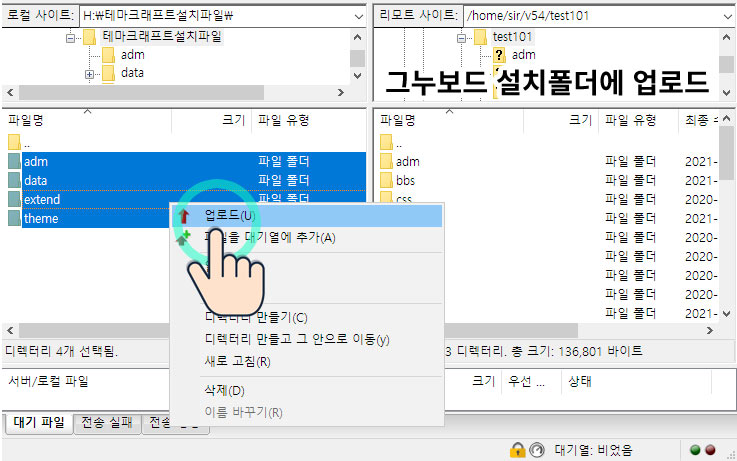 테마크래프트 구매 후 다운로드 받으신 파일의 압축해제 후 FTP에 접속하셔서 그누보드가 설치된 동일 폴더에 테마파일을 모두 업로드해주세요.
테마크래프트 구매 후 다운로드 받으신 파일의 압축해제 후 FTP에 접속하셔서 그누보드가 설치된 동일 폴더에 테마파일을 모두 업로드해주세요.theme 폴더의 THEMECRAFT 폴더명을 변경하시면 테마 사용이 불가능합니다.
* 그누보드가 설치된 폴더에 업로드 하셔야 합니다.
* 테마파일 업로드 중 겹치는 파일이 있으면 절대 안됩니다.
테마파일을 업로드 할때 겹치는 파일이 있다면 즉시 중단하시고 테마 제작자에게 문의해 주세요.
기존 그누보드파일과는 겹치는 파일은 1건도 없으며 그누보드의 원본 소스코드를 수정하지 않고 제작되었습니다.
차 후 그누보드의 보안 업데이트도 유용하게 이용 가능합니다.
테마크래프트 설치 안내
테마크래프트 설치 안내
3. 테마 적용
테마크래프트 설치 안내
테마크래프트 설치 안내
설치 완료 시 안내사항
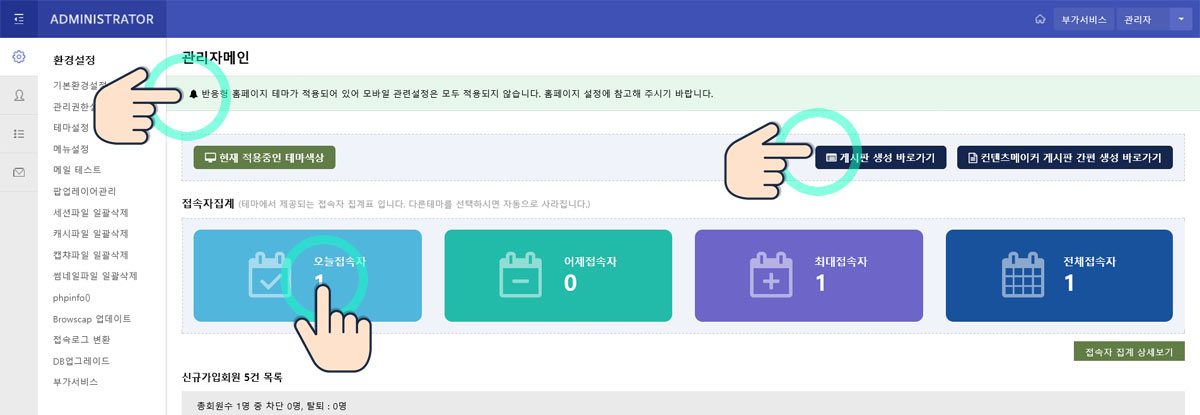 설치가 완료되면 메인페이지와 서브페이지 4개페이지의 DB가 함께 설치됩니다.
설치가 완료되면 메인페이지와 서브페이지 4개페이지의 DB가 함께 설치됩니다.홈페이지의 오른쪽 하단의 테마관리(퀵세팅헬퍼)를 여신 후 메인컨텐츠 설정과 내용관리(테마전용)탭에서 확인 가능합니다.
테마크래프트는 그누보드의 원본코드 수정과 추가로 설치되는 DB 항목 없이 테마와 게시판스킨으로만 작동됩니다.
지속적인 그누보드의 보안 업데이트를 누릴 수 있는 최적의 조건이며 테마 파일을 수정하지 않고 테마관리페이지에서만 홈페이지를 제작해 주신다면 차 후 그노보드 업데이트, 테마크래프트 업데이트가 있을 때 파일만 덮어씌워주시면 되는 구조입니다.(주의사항 : 반드시 백업 후 진행 하여야함)
테마관리의 편의성을 위하여 관리자 모드의 일부 페이지에서는 해당 안내사항이 나올 수 있습니다.
이와 함께 관리자모드 메인페이지에는 접속자 집계와 게시판추가버튼 / 컨텐츠 메이커 간편추가 버튼 / 현재 적용중인 테마색상정보 등의 항목이 자동으로 추가됩니다.
이는 테마크래프트가 활성화 되어 있을 때만 나타나는 부분이며 테마크래프트를 사용하지 않을 경우 해당 부분은 나타나지 않습니다.
테마크래프트 설치 안내
테마 설치 후 세팅화면 보기
테마크래프트 설치 안내